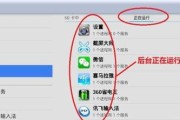调整电脑扬声器的声音大小是一个看似简单但实际上需要一些技巧的任务。很多用户在进行该操作时可能会遇到各种问题,例如音量调整键不工作、系统中音量控制选项不正确或物理扬声器本身故障等。为了帮助您有效且准确地调整电脑扬声器的声音大小,本篇文章将从多个角度指导您如何操作,确保无论是新手还是有经验的用户都能找到所需的答案。
如何通过物理按键调整电脑音量
操作快捷
大多数笔记本电脑和一些台式机都配备了方便的物理音量控制按钮,您只需点击这些按钮即可调整音量。通常,音量增加按钮和音量减少按钮并排设置,在键盘的右上角或左上角附近。
调节技巧
当您听到系统音或视频游戏中的音效时,按音量增加按钮提高音量,按音量减少按钮降低音量。
在某些电脑上,还可以同时按住“Fn”键和音量增加或减少按钮来调整音量。
若遇到物理按钮不工作,可能是驱动程序问题或硬件故障,请尝试以下的软件调整方法。

如何通过Windows系统设置调整音量
系统音量控制
在Windows操作系统中,您可以通过系统设置来调整扬声器音量。
1.点击屏幕右下角的通知区域(托盘)中的扬声器图标。
2.打开的音量滑块允许您抬起或降低音量。
3.点击音量图标并选择“打开声音设置”,您可以进入更多高级设置选项,如选择输出设备、调整平衡和音效等。
问题解决
如果音量滑块不可用或无法调整,可能是声卡驱动程序过时或损坏。您可以尝试重新安装或更新驱动程序。
使用“故障排除器”工具来自动查找并修复系统声音问题。

如何通过Mac系统调整扬声器音量
在Mac电脑上,调整扬声器音量也很简单。
1.点击屏幕顶部菜单栏中的音量控制图标。
2.拖动音量滑块来增加或减少音量。
3.通过“系统偏好设置”中的“声音”选项,您可以调整更多音频设置,例如输出设备和输入设备。

如何通过外接音频设备调整音量
外部扬声器和声卡
当使用外部扬声器或声卡时,音量调整通常通过设备自身进行。
1.查看扬声器或声卡是否有自己的音量旋钮,并按需调节。
2.如果通过USB连接,一些设备可能具有软件控制面板,允许您在电脑上进行调整。
调节技巧
确保您的外部设备已正确安装驱动程序,并且被系统识别为音频输出设备。
如果外部设备配有独立的线控,您可能需要检查线控是否需要电源,或尝试更换电池。
如何通过音乐播放软件调整音量
音乐播放器和视频播放软件
在使用音乐或视频播放软件时,您通常可以单独调整播放器的音量,而不影响其他系统声音。
1.打开您的播放软件,如iTunes、VLC或Spotify。
2.查找播放器界面上的音量控制按钮或滑块,并调整音量。
3.在一些播放器中,您还可以通过编程调整或创建均衡器设置,以获得更个性化的音频体验。
调节技巧
一些播放器允许您通过快捷键调整音量,如在VLC中可以使用键盘的“Ctrl”+“+”和“Ctrl”+“”。
确保在播放器设置中未启用“静音”功能。
常见问题与实用技巧
常见问题
音量调整键无响应:检查是否有系统或驱动更新;尝试重启电脑。
扬声器无声:检查扬声器连接是否正确,以及音频输出是否被选中。
音量过大或过小:使用软件音量控制和均衡器进行精细调整。
实用技巧
在Windows系统中,您可以通过搜索栏输入“调整音频属性”来访问更多音频设置选项。
在Mac系统中,可以使用“系统偏好设置”下的“声音”部分进行更多设置。
使用音量混合器(Windows系统)可以单独调整每个程序的音量。
使用“音量控制”应用(如foobar2000、EqualizerAPO)可以创建更个性化的音频配置文件。
通过上述步骤和技巧,无论是通过物理按键还是软件设置,您都应该能够有效地调整电脑扬声器的声音大小。为确保最佳音频体验,建议定期检查系统更新,使用高质量的音频驱动程序,并适时调整声音设置以适应不同的需求和环境。希望本文能为您提供满意的答案,祝您调整音量愉快!
标签: #电脑